Как синхронизировать субтитры и видео с помощью KMPlayer.

Я люблю смотреть фильмы разных жанров и на разных языках. Теперь, для того, чтобы смотреть фильмы на разных языках, нужно импортировать связанные субтитры, если вы конечно не знаете иностранного языка. Но многие даже зная язык, предпочитают смотреть фильмы с субтитрами.
Чаще всего я нахожу и загружаю субтитры вместе с видео. Если нет, то я загружаю их отдельно. Проблема, с которой я часто сталкиваюсь — это несоответствие видеопоследовательности. Субтитры могут отставать или проигрываться впереди, затрудняя понимание. И если была бы программа для синхронизации видео и субтитров — всё было бы намного проще.
Да, не так много программ для решения этой проблемы. Тем не менее, я использую KMPlayer.
Как синхронизировать субтитры с видео в KMPlayer .
KMPlayer является прекрасным выбором (скачать программу). Он поддерживает множество форматов и имеет много разных возможностей. Одной из таких — поддержка субтитров.
Мы должны раскрыть редактирование субтитров Explorer. Вы можете перетащить субтитры назад или вперед в зависимости от времени воспроизведения.
Шаг 1: Попробуйте переместить слова или фразы во время работы видео, используя паузу.
Шаг 2: Щелкните правой кнопкой мыши и откройте окно Subtitle Explorer. Также можно использовать горячее сочетание клавиш — Alt + Q.
Шаг 3: Посмотрите на предложения, в котором вы поставили видео на паузу и выберете эту строку.
Шаг 4: Нажмите на кнопку S и ваше видео будет синхронизироваться с субтитрами на конкретном месте.
Правая часть панели имеет много дополнительных параметров. Я не исследовал их. Единственное кнопка Е запускает текстовый редактор субтитров и позволяет редактировать сам текст.
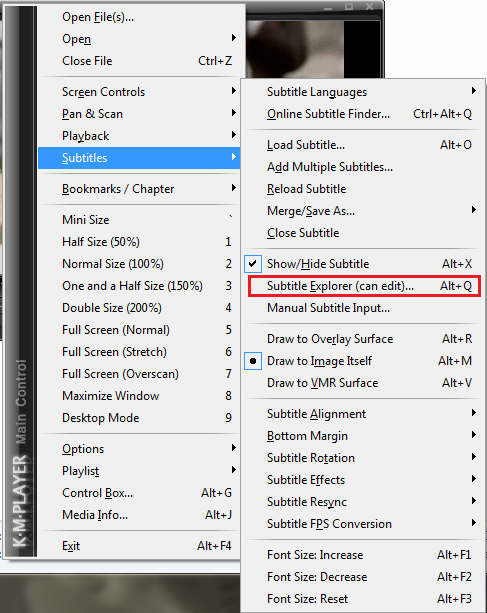
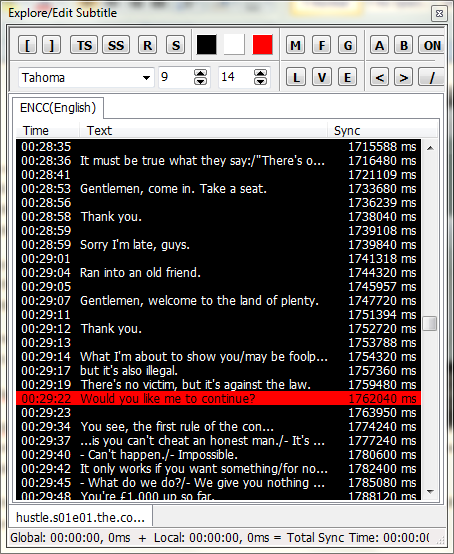
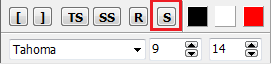
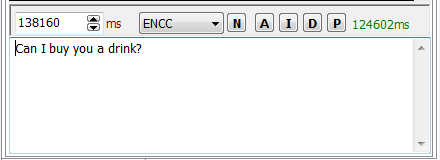



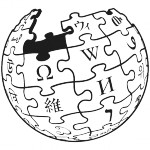

Последние комментарии